PPT中怎样制作手电筒照亮图片局部的效果
来源:网络收集 点击: 时间:2024-03-30【导读】:
本文介绍在PPT中怎样制作手电筒照亮图片局部效果的图片,通过使用形状剪除,得到形状部分亮,而其余部分暗的效果。工具/原料morePPT 2016方法/步骤1/7分步阅读 2/7
2/7 3/7
3/7 4/7
4/7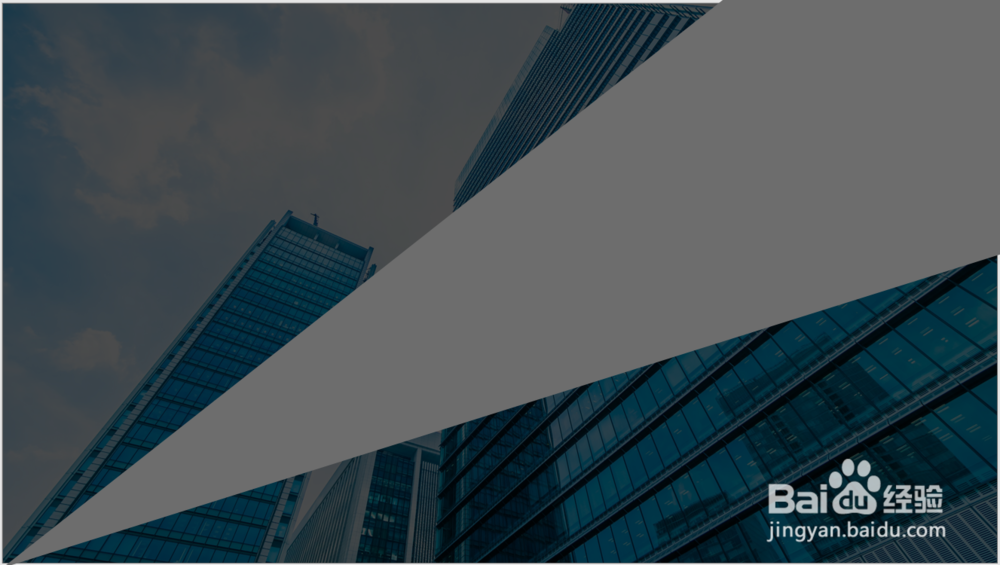 5/7
5/7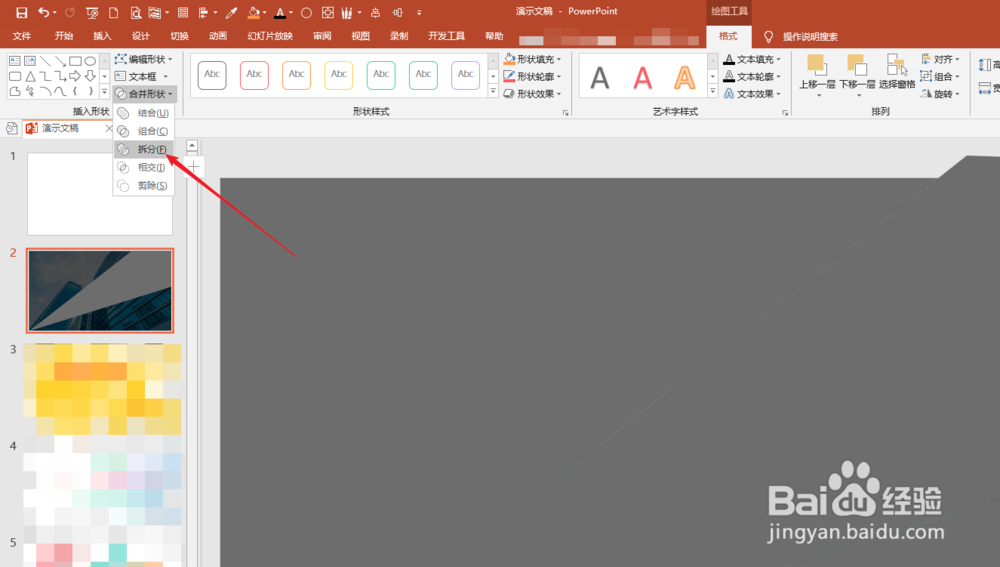 6/7
6/7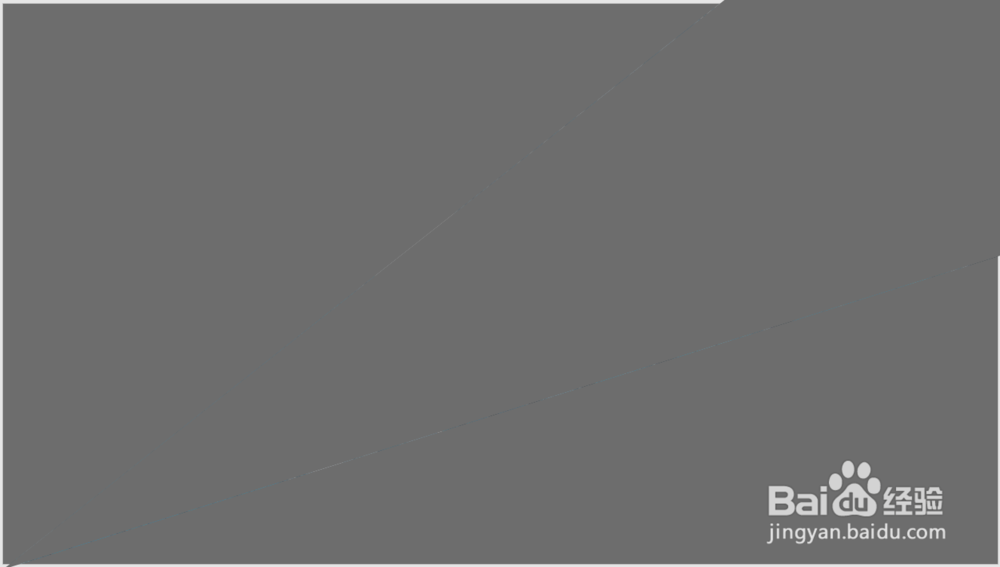 7/7
7/7 注意事项
注意事项
打开PPT,建立空白演示文稿。
 2/7
2/7插入一张全屏图片。
 3/7
3/7插入一个全屏矩形,覆盖在图片之上,设置黑色填充,并设置一定的透明度,从而得到图片变暗的效果。
 4/7
4/7比如,有一束手电筒的光从左下角向右上角射去,那么,就使用任意多边形绘制出光路及其扩散效果。
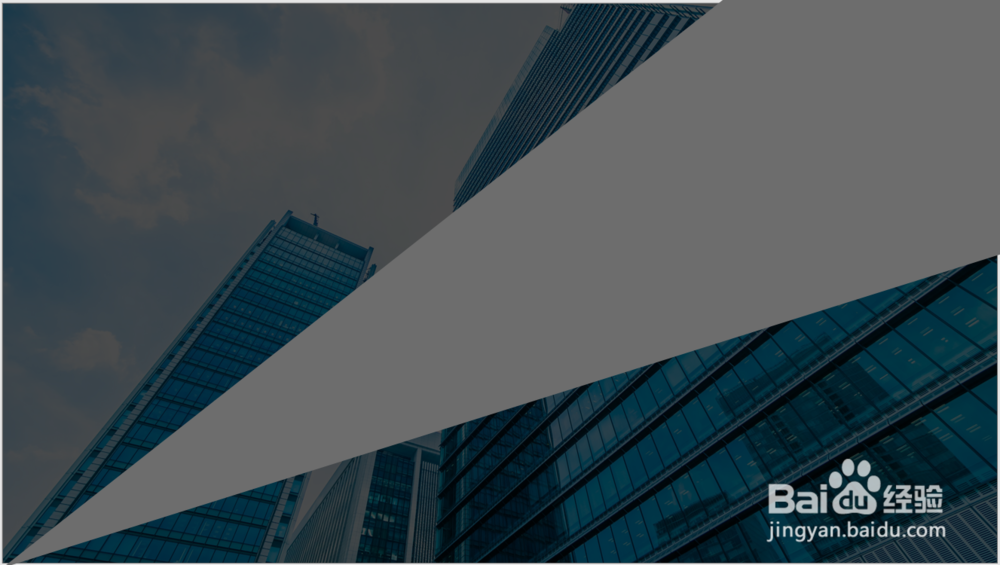 5/7
5/7选中矩形和任意多边形,执行拆分处理。
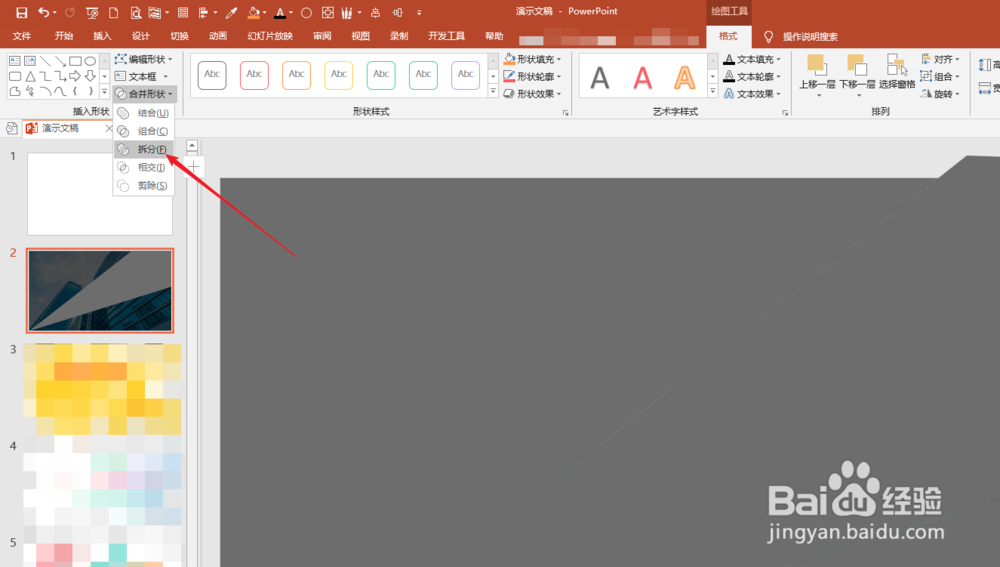 6/7
6/7则矩形就被不规则多边形拆分了。
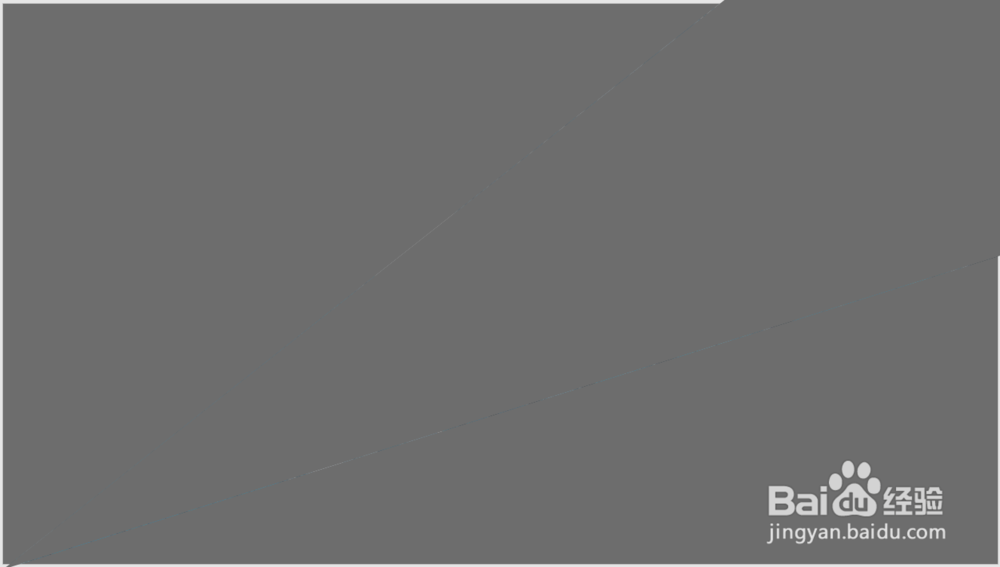 7/7
7/7最后,把拆分后的多边形区域删除,露出底部的图片,而剩下的矩形部分则设置为之前的黑色填充和透明度,则效果就得到了。
 注意事项
注意事项本文根据个人经验编制,不当之处,欢迎交流。若本经验对你有帮助,请投上鼓励的一票,以及分享到其他地方,帮助更多人。谢谢阅读。
PPT手电筒图片局部照亮效果版权声明:
1、本文系转载,版权归原作者所有,旨在传递信息,不代表看本站的观点和立场。
2、本站仅提供信息发布平台,不承担相关法律责任。
3、若侵犯您的版权或隐私,请联系本站管理员删除。
4、文章链接:http://www.1haoku.cn/art_386017.html
上一篇:剁椒鱼头 香辣芋头
下一篇:Outlook找不到pst文件怎么办?
 订阅
订阅